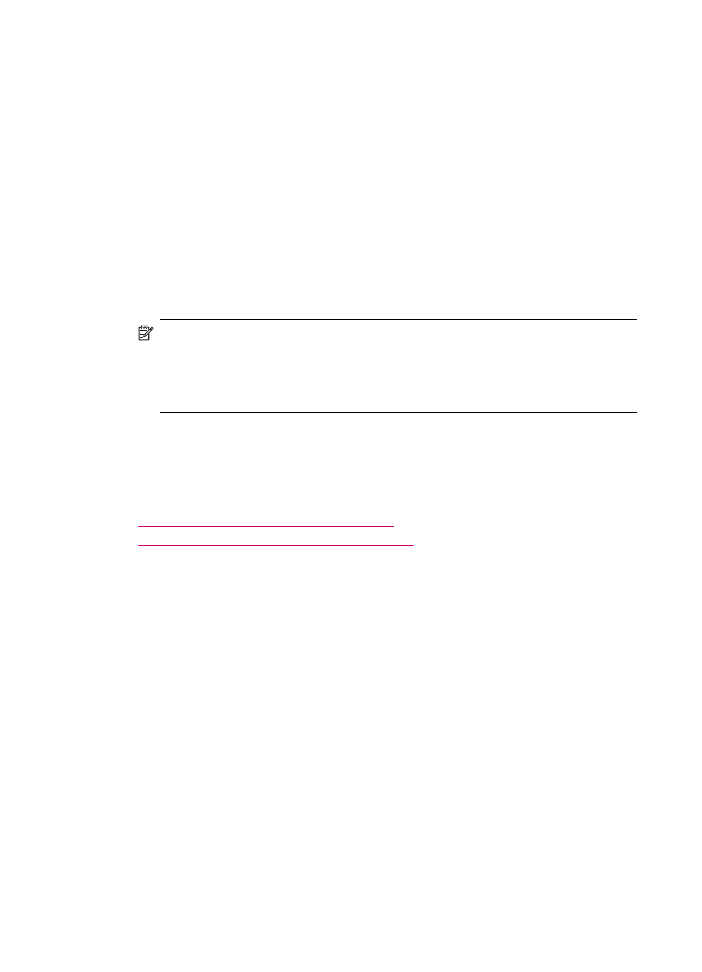
Siųskite spalvotą dokumento arba nuotraukos faksogramą
Iš HP „All-in-One“ galima išsiųsti spalvotą faksogramą ar nuotrauką. Jei HP „All-in-One“
nustato, kad gavėjo fakso aparatui tinka tik nespalvotos faksogramos, HP „All-in-One“
išsiunčia nespalvotą faksogramą.
Spalvotoms faksogramoms HP rekomenduoja naudoti tik spalvotus originalus.
9 skyrius
104
Naudokite fakso funkcijas
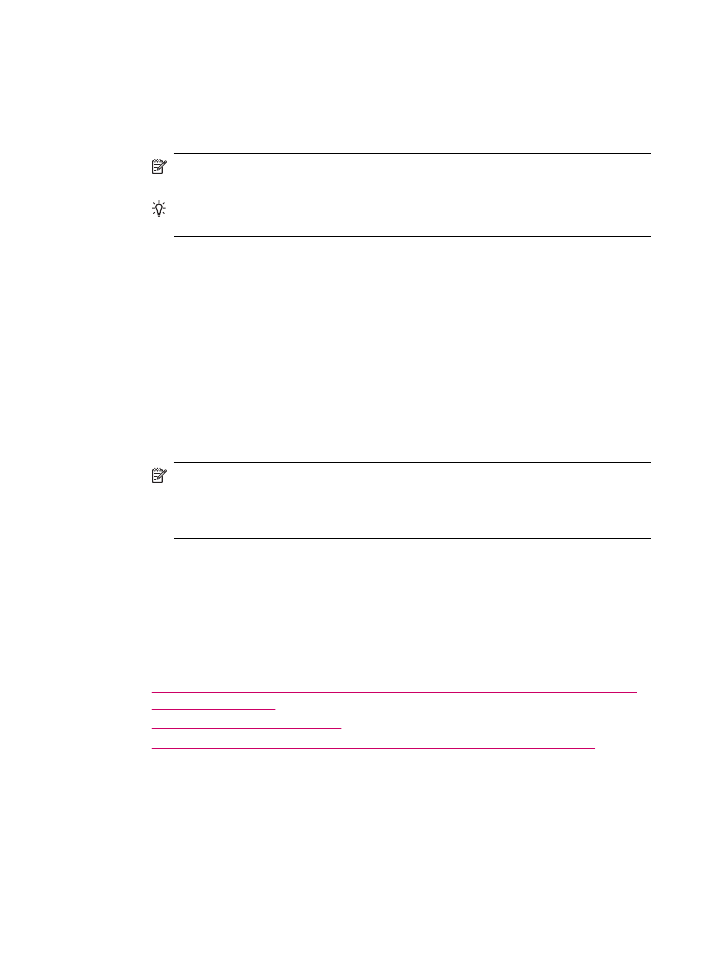
Spalvotos dokumento arba nuotraukos faksogramos siuntimas per valdymo
skydelį
1.
Originalus spausdinamąja puse aukštyn sudėkite į dokumentų tiekimo dėklą. Jeigu
siunčiate vieno puslapio faksogramą, pvz., nuotrauką, ją taip pat spausdinamąja puse
žemyn galite padėti ant stiklo.
Pastaba
Jei siunčiate kelių puslapių faksogramą, originalus turite dėti į
dokumentų tiekimo dėklą. Kelių puslapių faksogramos negalėsite siųsti nuo stiklo.
Patarimas
Norėdami centruoti 10 x 15 cm nuotrauką, padėkite ją tuščio „Letter“
arba A4 dydžio popieriaus lapo viduryje, tada dėkite originalą ant stiklo.
2.
Srityje „Fax“ (siųsti faksogramą) paspauskite „Menu“ (meniu).
Pasirodys raginimas „Enter Number“ (įvesti numerį).
3.
Su klaviatūra įveskite fakso numerį, paspauskite „Speed Dial“ (spartusis
rinkimas) arba sparčiojo rinkimo mygtuką sparčiajam rinkimui pasirinkti arba
„Redial/Pause“ (perrinkti/pauzė) paskutiniam rinktam numeriui perrinkti.
4.
Paspauskite „Start Fax Color“ (siųsti spalvotą faksogramą).
•
Jei įrenginys nustatys, kad į automatinį dokumentų tiektuvą įdėtas
originalas, HP „All-in-One“ išsiųs dokumentą jūsų įvestu numeriu.
•
Jei įrenginys nenustatys, kad į automatinį dokumentų tiektuvą įdėtas
originalas, pasirodys pranešimas „Fax from glass?“ (siųsti faksogramą nuo
stiklo?). Patikrinkite, ar padėjote ant stiklo originalą, ir paspauskite 1, kad
pasirinktumėte „Yes“ (taip).
Pastaba
Jei adresato fakso aparatas gali priimti tik nespalvotas faksogramas,
HP „All-in-One“ automatiškai siunčia jas nespalvotas. Išsiuntus faksogramą
pasirodo pranešimas, informuojantis, kad faksograma išsiųsta nespalvotai.
Paspauskite OK (gerai) pranešimui pašalinti.